Nous nous sommes habitués à considérer les Chromebooks comme de simples machines de productivité : une interface Web pour le travail en classe, des applications de productivité en ligne et pas grand-chose d’autre. Mais il existe également de nombreuses façons de jouer sur un Chromebook.
Vous disposez de trois options pour jouer à des jeux sur la plupart des Chromebooks modernes : en tant qu’application Web, application Android ou à distance via l’une des deux méthodes précédentes. Jouer sur un Chromebook peut signifier jouer aux mêmes jeux que vous joueriez sur un PC, mais étant donné toutes les options, vous pourriez affirmer que la diversité des jeux sur un Chromebook est plus riche que celle d’un PC.
Comme nous l’expliquerons, cependant, de nombreuses opportunités de jeu offertes par un Chromebook dépendent de l’accès à un jeu sur un serveur distant. La qualité de telles expériences de jeu dépendra de la qualité de votre connexion Internet et, dans une certaine mesure, du processeur contenu dans le Chromebook. Seules les applications Android, dont beaucoup supposent la présence d’une puce Arm plus lente, fonctionneront nativement (et probablement très facilement) sur le Chromebook lui-même.
Ci-dessous, nous avons inclus un guide pour vous aider à démarrer. N’hésitez pas à vous référer notre guide et nos recommandations pour choisir un Chromebook, ainsi que les différences entre un Chromebook et un ordinateur portable Windows traditionnel. Pour les jeux, vous préférerez probablement un Chromebook avec un écran tactile. Un convertible à 360 degrés qui se replie en mode « tablette » est assez pratique pour les jeux Android. Nous avons recommandé quelques bons modèles pour les jeux ci-dessus.
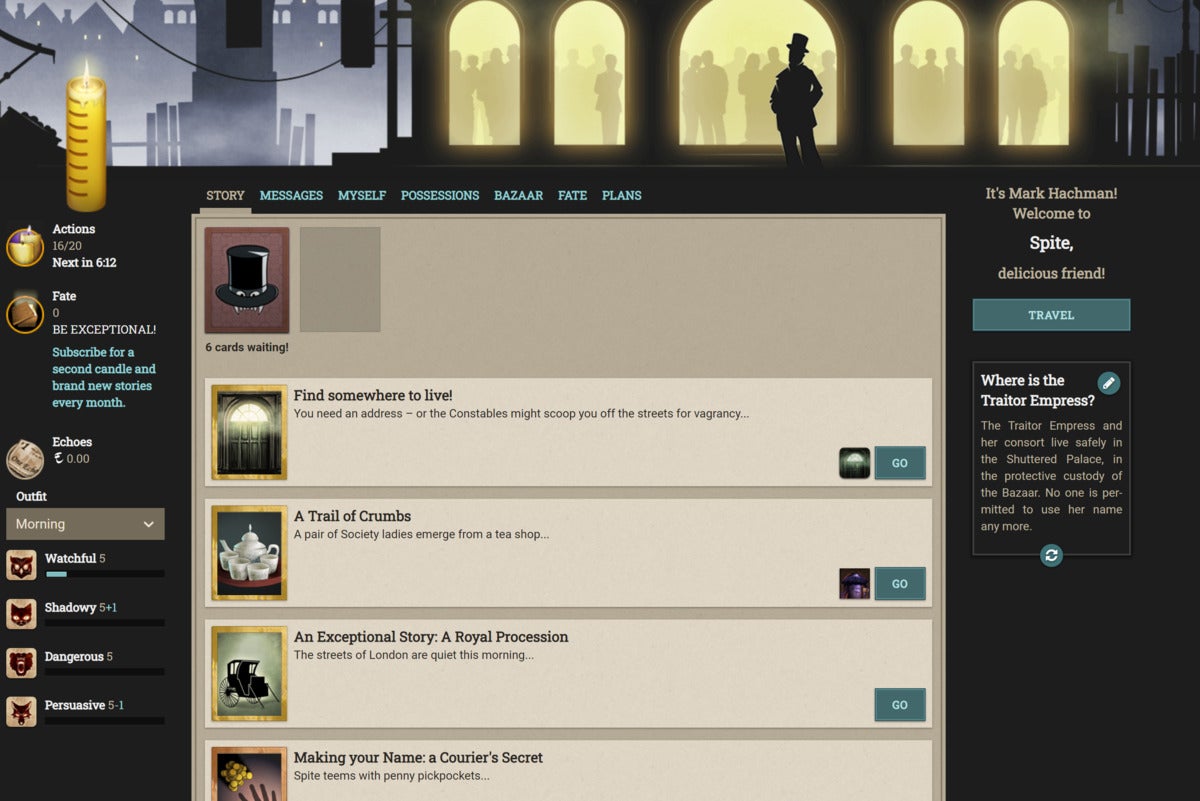 Mark Hachman / IDG
Mark Hachman / IDGLondres tombé peut être un jeu conversationnel basé sur un navigateur, mais c’est toujours un point de départ lorsque l’on considère les jeux Chromebook. C’est juste mieux à partir d’ici.
Comment jouer à des jeux Web sur un Chromebook
Comme vous pouvez vous y attendre, jouer à un jeu dans un navigateur Web sur un Chromebook ressemble beaucoup à jouer sur le navigateur Web d’un PC : chargez le site et vous êtes prêt à partir. En 2021, il y a une différence clé par rapport aux années précédentes : Chrome 88, sorti en janvier 2021, a supprimé la prise en charge d’Adobe Flash, la base de toute une génération de jeux Web.
Cependant, la disparition très médiatisée de Flash a permis aux référentiels de divertissement Flash populaires comme Newgrounds.com le temps de convertir leurs jeux en HTML5 ou de fournir des plug-ins de transition. Si vous visitez un site comme Newgrounds, vous pourrez jouer aux jeux et aux films Flash simples du site sans aucun problème. Un site concurrent, Kongregate.com, vous demande d’installer un plugin SWF.
 Mark Hachman / IDG
Mark Hachman / IDGLe jeu flash est peut-être un vestige d’une époque révolue, mais il abrite encore quelques titres intéressants et uniques.
Soyez juste averti : les jeux Flash sur des sites comme Newgrounds peuvent être notoirement étranges. Les codeurs créatifs avaient l’habitude de faire tourner les jeux Nintendo et d’autres IP sous licence, que les avocats ont maintenant annulés, laissant des jeux comme femme quête et Évadez-vous des foyers heureux à côté de quelques jeux vraiment intéressants comme Rose ou alors Petits fragments.
Les jeux basés sur un navigateur commencent à s’ouvrir un peu plus lorsque vous visitez le Chrome Web Store, qui vous permet de télécharger des extensions de jeu Chrome. Cliquez avec prudence ici, car Google semble avoir abandonné sa section dédiée aux jeux pour une raison quelconque. Il y a de fortes chances que vous deviez rechercher des jeux plus anciens comme Coupe la corde ou alors Cavaliers de chars de nom.
Un plus petit nombre de jeux basés sur un navigateur « natifs » tireront parti des capacités du processeur et des graphiques de votre Chromebook. Un bon exemple de ceci est Séisme Web, essentiellement la démo de l’ancien jeu iD tremblement de terre, ou une version open source du PC classique Civilisation, connu comme GratuitCiv Web.
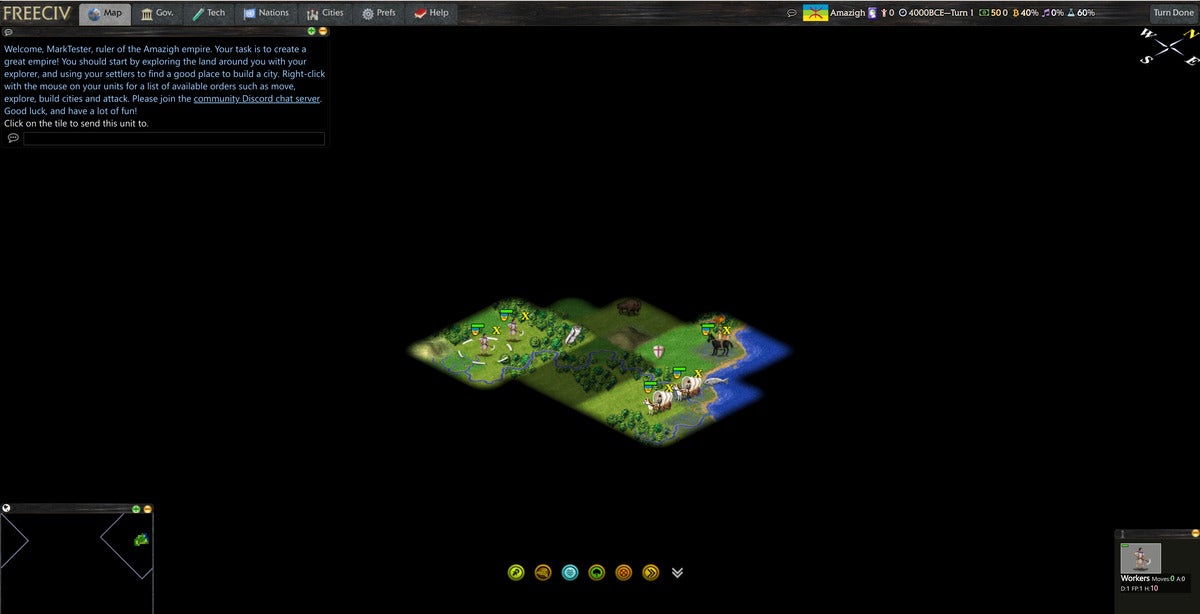 Mark Hachman / IDG
Mark Hachman / IDGFreeCiv Web n’est pas le plus beau des jeux, mais il fonctionne dans le navigateur Chrome du Chromebook et entièrement gratuitement.
Les jeux « traditionnels » par navigateur ne sont certainement pas exclusifs aux Chromebooks. Des jeux comme Londres tombé et Royaume de dégoût sont des aventures point-and-click plus traditionnelles. Nous recommandons PC Gamer’s collection de jeux par navigateur pour des options supplémentaires. Ils devraient tous être jouables sur un Chromebook.
Comment jouer à des jeux Android sur un Chromebook
En 2016, Google a lancé Chrome OS 53, la version du système d’exploitation Chromebook qui permettait aux Chromebooks fonctionnant sous ChromeOS d’exécuter des applications Android. Pratiquement toutes les expéditions de Chromebook depuis 2019 incluent cette fonctionnalité.
 Mark Hachman / IDG
Mark Hachman / IDGle Asphalte La série offre toujours l’une des expériences graphiques les plus intensives de toute application Android exécutée localement sur un téléphone ou un Chromebook. Il fonctionne également en mode paysage.
Pour les jeux, votre Chromebook est simplement un téléphone Android plus grand. En fait, votre Chromebook inclura l’application Google Play Store dans l’étagère Chrome OS, également connue sous le nom de barre des tâches. Sélectionnez l’application que vous souhaitez installer et Google la téléchargera et l’installera sur votre Chromebook.
Étant donné que de nombreuses applications Android dépendent du toucher, vous voudrez posséder un Chromebook équipé d’un écran tactile. Vous vous rendrez également rapidement compte que vous tenez généralement votre téléphone à la verticale, tandis que l’écran d’un Chromebook est orienté horizontalement en mode paysage. De nombreux jeux Android découperont une bande verticale étroite sur un écran horizontal. Un Chromebook que vous pouvez replier en configuration tablette puis réorienter en mode portrait vertical vous permettra de profiter pleinement de l’écran de votre « tablette ».
 Mark Hachman / IDG
Mark Hachman / IDGDe nombreux jeux Android formatés pour les smartphones traditionnels s’aligneront verticalement sur un Chromebook.
Un Chromebook vous permet également de mélanger et de faire correspondre les méthodes de saisie. Dans certains jeux, un écran tactile est préférable, bien qu’un pavé tactile ou une souris puissent tout aussi bien servir. Des jeux comme Asphalte 8 prend en charge intelligemment la saisie au clavier ainsi que les Chromebooks qui incluent des gyroscopes, pour la direction inclinable.
En ce qui concerne les recommandations de jeu, le ciel est la limite. Nous avons sélectionné les meilleurs jeux d’action pour Android il y a quelques années, et avons suivi cela avec les meilleurs jeux Android de l’année, point final. De nombreux jeux PC, tels que Grand Theft Auto III : San Andreas, ont effectué la transition du PC et de la console vers les applications Android natives. Statistique palourdes il y a plus de 480 000 jeux Android disponibles au premier trimestre de 2021, vous aurez donc l’embarras du choix.
Nous ne pouvons pas dire avec certitude à quel point chaque jeu fonctionnera sur votre Chromebook, mais le prix abordable justifie généralement de les essayer. La politique de remboursement de Google vous permet également généralement jusqu’à 48 heures pour décider si vous souhaitez conserver le jeu ou récupérer votre argent.
Comment jouer à des jeux PC à distance sur un Chromebook
Une fois que vous commencez à combiner la puissance d’une application Web ou Android avec un Chromebook, vos horizons de jeu peuvent s’étendre davantage. C’est à ce stade, cependant, que le jeu quitte le Chromebook et passe dans le cloud.
Les jeux à distance ou dans le cloud utilisent un PC ou une console distante et diffusent le contenu résultant sur votre Chromebook. Vous vous inscrivez à un service comme Google Stadia et téléchargez généralement une petite application Web ou un utilitaire Android. Vous pouvez généralement connecter une Xbox ou une autre manette tierce au Chromebook, ou simplement utiliser un clavier et une souris.
Pendant le jeu, le Chromebook et l’application prendront vos entrées de bouton ou de touche, les enverront via Internet au PC cloud, puis vous montreront les résultats de vos actions. Cela arrive si vite que vous « jouez » plus ou moins au jeu directement sur votre Chromebook.
Il y aura toujours un peu de décalage d’entrée, ce qui rendra les jeux rapides et nerveux moins réactifs. Vous obtiendrez de meilleurs résultats avec les connexions haut débit métropolitaines, par exemple, qu’avec le DSL rural. Cela importe moins dans les jeux d’aventure et d’exploration au rythme plus lent, c’est pourquoi un jeu comme Assassin’s Creed : Odyssée était un titre de lancement pour le service Google Stadia.
 Logiciel d’identification
Logiciel d’identificationDestin éternel est un jeu plus rapide, mais il fait toujours partie de la gamme Google Stadia.
Google Stadia a commencé à être livré par défaut avec de nouveaux Chromebooks en février 2021, vous permettant d’essayer le cloud gaming sur le propre service de Google. Mais – et c’est un gros mais – notre examen initial du service Stadia reposait sur une connexion Ethernet câblée, qui a considérablement amélioré les performances. La plupart des Chromebooks n’ont pas de connexion Ethernet. Stadia est proposé à un prix relativement abordable : 9,99 $/mois, et il y a un nombre de jeux de premier plan.
En 2021, vous avez accès à un certain nombre de services cloud différents. En 2020, j’ai utilisé l’application Xbox Game Pass de Microsoft (partie d’un programme à 14,99 $/mois Abonnement Game Pass Ultimate) pour jouer à des jeux Xbox cloud sur un Chromebook. Cette histoire contient une évaluation détaillée de la configuration, ainsi que de ce qui fonctionne et de ce qui n’a pas fonctionné. Malheureusement, le service PlayStation Now de Sony nécessite un PC Windows 10, pas un Chromebook. Le rival de Google dans le cloud, Amazon, a également prévoit un service appelé Amazon Luna qui finira par fonctionner sur les appareils Android, cependant, il est bloqué en accès anticipé pour le moment.
 Mark Hachman / IDG
Mark Hachman / IDGC’est le propre de Microsoft Forza Horizon 4 fonctionnant sur un Chromebook. Dans cette image fixe, vous pouvez voir comment Microsoft peint une partie de la périphérie du jeu en résolution inférieure. À pleine vitesse, cependant, ce n’est pas vraiment perceptible.
Nous n’avons même pas examiné tous les services de cloud gaming disponibles. Une option intrigante est Shadow, qui peut diffuser sur un PC ou l’application Android d’un Chromebook. Vous pouvez vous abonner à Shadow pour 12 $ par mois. Versez 25 $ et Shadow promet que votre jeu peut fonctionner sur l’équivalent d’une Nvidia GeForce RTX 2080 dans le cloud. Oui, des graphismes par lancer de rayons sur un Chromebook !
Si vous possédez un PC, il existe une autre option : utilisez votre PC comme « cloud » local et diffusez des jeux à partir de celui-ci. C’est une option viable si le PC « de jeu » se trouve dans une autre pièce de la maison et qu’un enfant souhaite passer du temps après les heures de travail dans l’intimité de sa chambre. C’était autrefois le domaine de la technologie GameStream de Nvidia alimentée par GeForce et du so-so Shield TV, mais un projet open source appelé clair de luneIl utilise le protocole GameStream et peut également l’acheminer vers des appareils Android tels que les Chromebooks. (Valve, malheureusement, a tué son service Steam Link similaire.)
Toutes ces options concurrentes disponibles offrent deux grands avantages aux utilisateurs. La concurrence doit garder les prix sous contrôle, et vous aurez une multitude de services et jeux parmi lesquels choisir. Une partie de l’obstacle consiste simplement à accepter ces petits Chromebooks portables et peu coûteux pouvez être utilisés comme des machines de jeu, vous n’aurez qu’à découvrir ce qui fonctionne pour vous.



![[2023] 6 façons de copier / coller du texte brut sans formatage](https://media.techtribune.net/uploads/2021/03/5-Ways-to-Copy-Paste-Plain-Text-Without-Formatting-on-Your-Computer-shutterstock-website-238x178.jpg)






